Когда ты создаёшь анимации в After Effects, часто заметно, что быстрые движения выглядят несколько неестественно. Это связано с тем, что стандартная размытие движения в After Effects особенно хорошо работает для 2D-анимаций, но создаёт сложности с 3D-элементами. В этом уроке ты научишься, как эффективно использовать размытие движения в своих 3D-анимациях, чтобы смоделировать естественный вид движений. Мы пройдём шаги, чтобы избежать градиентов и поднять твои анимации на новый уровень.
Ключевые выводы
- Размытие движения имеет решающее значение для реалистичных анимаций.
- 3D-объекты часто требуют больше настроек, чем 2D-объекты.
- Увеличение количества образцов на кадр может улучшить качество размытия движения.
- Рендеринг с большим количеством образцов является трудоемким, но его стоит учитывать для финальных анимаций.
Пошаговое руководство
Прежде чем начинать редактирование, убедись, что After Effects открыт и создан новый проект. Также полезно иметь 2D- и 3D-слои для сравнения.
Чтобы четко понять пункты и инструкции, используй следующие шаги как руководство.
1. Понимание основ размытия движения Размытие движения – это техника, которая возникает, когда объект быстро движется во время съёмки. Это размытие можно смоделировать, соответствующим образом настраивая движения объектов. Активируй размытие движения для 2D-объекта и наблюдай, как эта техника влияет на отображение. Начни с удаления всех ключевых кадров и перемести объект из точки A в точку B в быстром темпе.
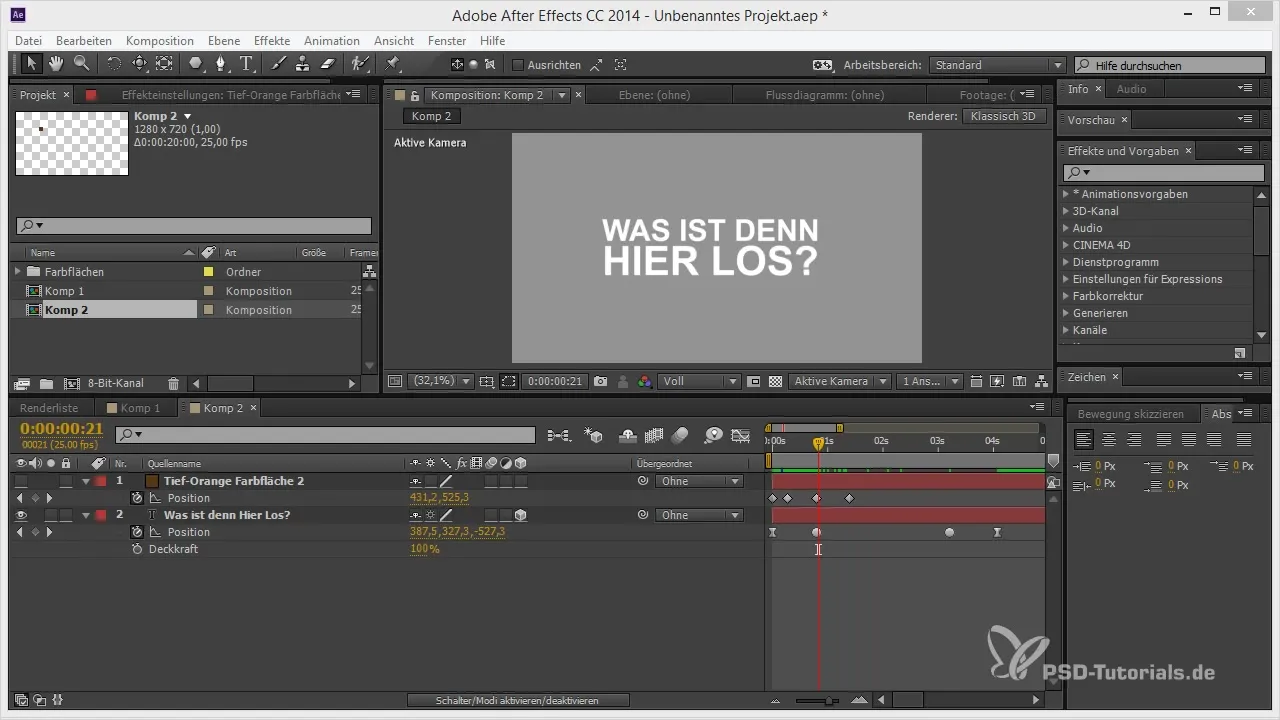
2. Активирование размытия движения для 2D Выбери свой 2D-объект и активируй размытие движения. Ты заметишь, что движение выглядит более плавным и привлекательным благодаря размытия. Обрати внимание на градиенты, которые могут быть видны в размытии, и поэкспериментируй с настройками, чтобы настроить их. Увеличение количества образцов может дать здесь значительные улучшения.
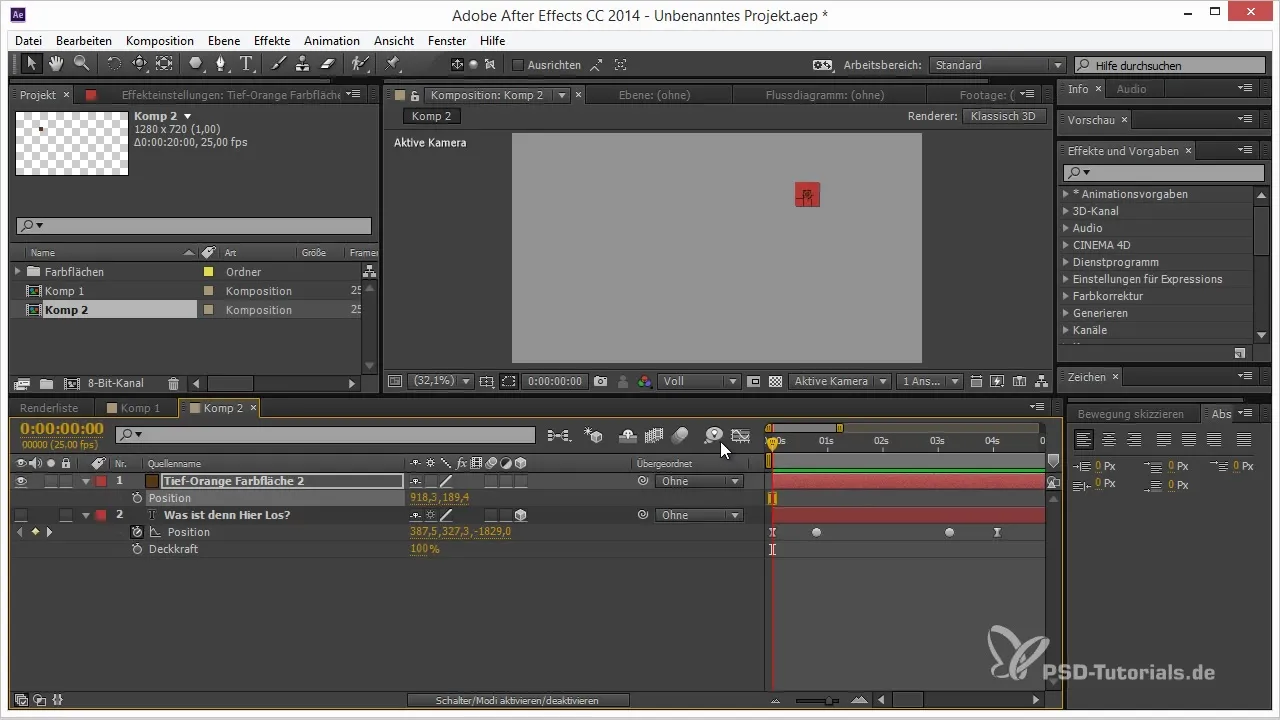
3. Добавление 3D-объектов Добавь 3D-объект, чтобы наблюдать разницу. Когда ты активируешь эффект размытия движения, ты, вероятно, заметишь, что градиенты становятся более очевидными, чем у 2D-объектов. Это связано с тем, что 3D-объекты требуют сложных вычислений для размытия движения.
4. Настройка размытия движения для 3D Теперь время редактировать настройки размытия движения для твоего 3D-объекта. Для этого перейди в расширенные настройки и увеличь количество образцов на кадр. Вместо стандартных 16 ты можешь увеличить это до 32 и более. Ты заметишь, что качество размытия движения значительно улучшится.
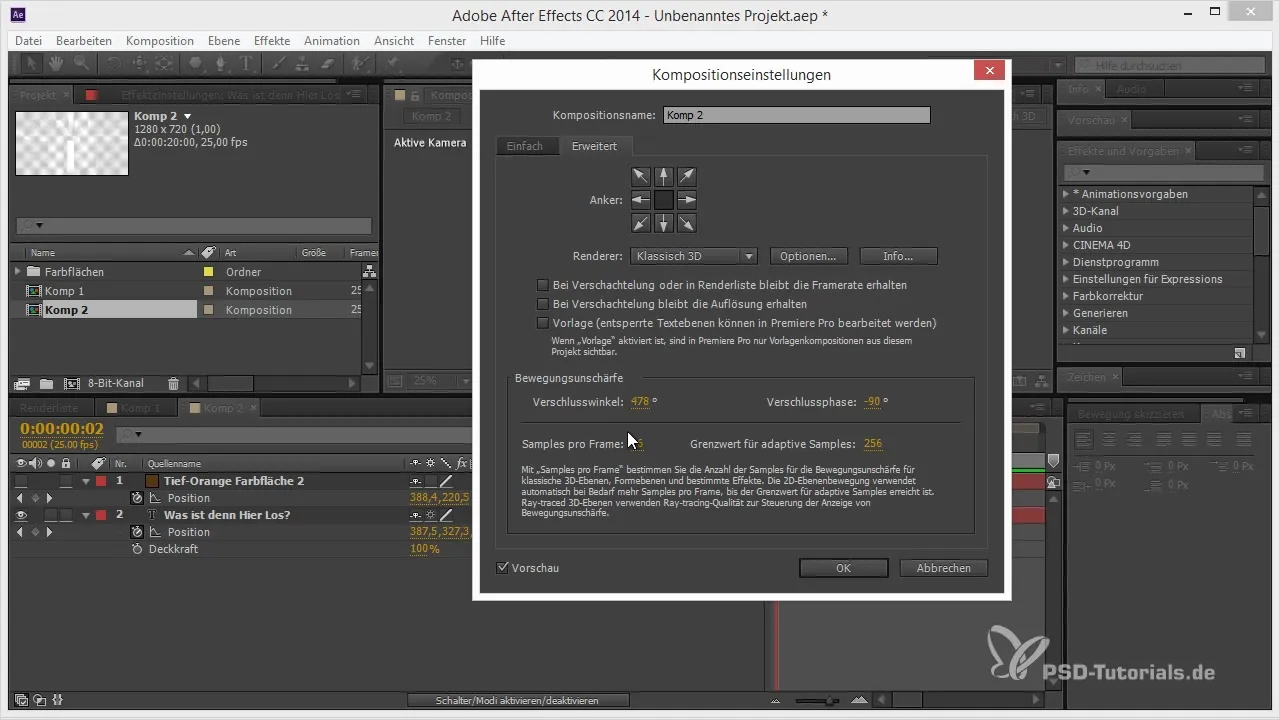
5. Рендеринг и финальная проверка Важно, чтобы ты произвёл финальные настройки размытия движения во время рендеринга. Создай превью своей анимации, чтобы проверить, выглядит ли размытие движения реалистично и привлекательно. Обрати внимание на градиенты и проверь, доволен ли ты результатом. Финальная сессия рендеринга может занять больше времени, но обеспечит тебе наилучшее качество.
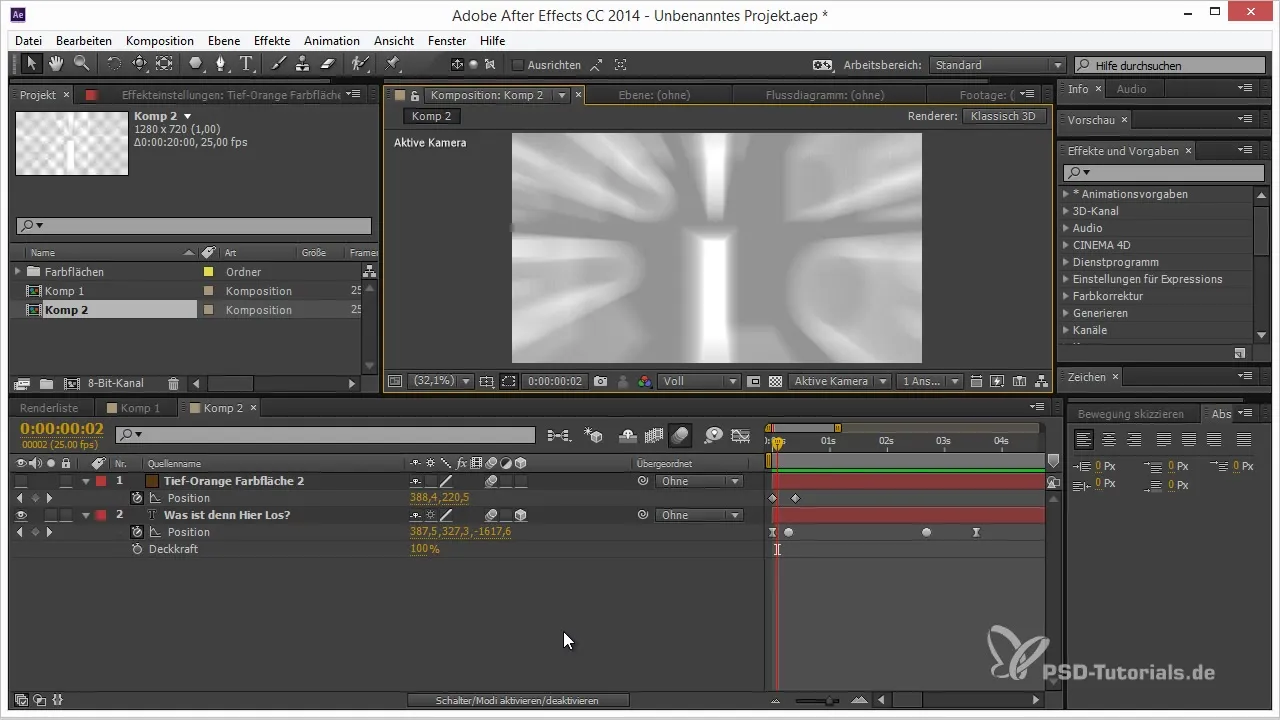
Резюме – Советы и приёмы по 3D в After Effects: Эффективная интеграция размытия движения
Интеграция размытия движения в 3D-анимации может значительно увеличить визуальную привлекательность твоих проектов. Настраивая правильные параметры и увеличивая количество образцов, ты можешь достичь более реалистичного результата. Не забывай обращать внимание на качество во время рендеринга, чтобы достичь наилучших результатов.
Часто задаваемые вопросы
Как активировать размытие движения для 3D-объекта?Активируй размытие движения для слоя и настрой параметры в расширенных опциях.
Почему размытие движения 3D выглядит неестественно?Потому что вычисления для 3D более сложны и часто приводят к видимым градиентам.
Как можно улучшить качество размытия движения?Увеличь количество образцов, обрабатываемых на кадр.
Когда мне следует использовать размытие движения в своей анимации?Лучше всего активировать размытие движения во время финального рендеринга, чтобы обеспечить наилучшее качество.


